Tự hỏi làm thế nào Gmail ngoại tuyến hoạt động? Ở đây, chúng tôi hướng dẫn bạn qua nó.
Nói tóm lại, những người quen thuộc với Gmail hầu như đều quen thuộc với việc hóa thân ngoại tuyến, điều mà Google cho biết họ sẽ phát hành dần dần cho người dùng của mình trong những ngày tới. Tất nhiên, điểm khác biệt lớn nhất là bạn không thể thấy các tin nhắn mới và e-mail mà bạn gửi chỉ được xếp hàng cho đến khi chúng có thể được gửi khi kết nối mạng được thiết lập lại.

Gmail sử dụng công nghệ Gears của Google, trong số những thứ khác cho phép trình duyệt lưu trữ dữ liệu trên máy tính trong cái được gọi là bộ đệm cục bộ. Tôi đang sử dụng Firefox 3.1 beta 2, với Gears không tương thích, vì vậy để truy cập Gmail ngoại tuyến, tôi đã sử dụng Google Chrome thay thế, có Gears được tích hợp. Tuy nhiên, hầu hết mọi người sẽ phải cài đặt nó đầu tiên, mà Google dẫn bạn đi qua.
Có một số hạn chế đối với Gmail ngoại tuyến: Chỉ khoảng 10.000 thư sẽ được tải xuống - mới nhất và được sử dụng gần đây nhất. Bạn không thể sử dụng tab danh bạ để quản lý các kết nối của mình, mặc dù địa chỉ email tự động hoàn tất hoạt động nên bạn sẽ không cần phải lo lắng về việc nhớ địa chỉ email. Bạn không thể bao gồm các tệp đính kèm trên tin nhắn mới. Nó chỉ có sẵn trong Gmail cho người nói tiếng Anh.
Nhưng nhìn chung, nó chắc chắn có giá trị nếu bạn đã từng đi máy bay, taxi, xe lửa, kỳ nghỉ, hoặc quán cà phê có kết nối quá căng thẳng.
Làm thế nào để bạn sử dụng nó? Điều đầu tiên đầu tiên. Trong phần cài đặt Gmail, hãy chuyển đến tab "Phòng thí nghiệm", nhấp vào nút "bật" bên cạnh Gmail ngoại tuyến. Sau đó đi đến cuối trang và nhấp vào "Lưu thay đổi". Đây là một tính năng thử nghiệm và Google cảnh báo đôi khi họ thấy các sự cố giữ đồng bộ bộ đệm cục bộ.
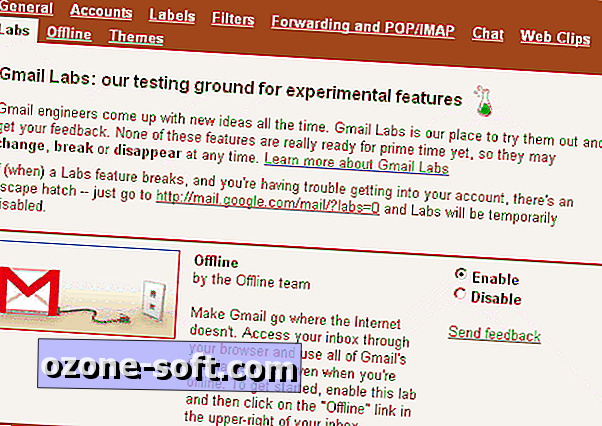
Mặc dù vậy, có nhiều việc phải làm để thiết lập nó. Quay trở lại hộp thư đến của bạn, sau đó nhấp vào liên kết "Ngoại tuyến 0, 1" ở góc trên bên phải. Điều đó sẽ đưa bạn qua giai đoạn thiết lập tiếp theo, bao gồm cả thiết lập Gears nếu bạn chưa chạy.

Tiếp đến là phần giải thích về những gì bạn đang làm và cảnh báo không cài đặt Gmail ngoại tuyến trên máy công cộng.
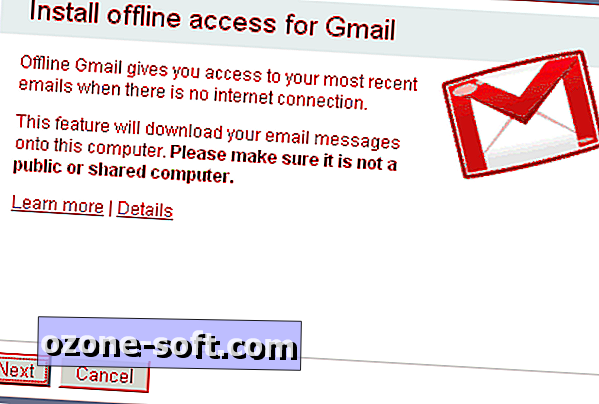
Rồi đến giai đoạn cho phép. Bạn đang cấp quyền truy cập Gmail cho Gears, có nghĩa là phần mềm được cấp quyền truy cập vào ổ cứng của bạn.
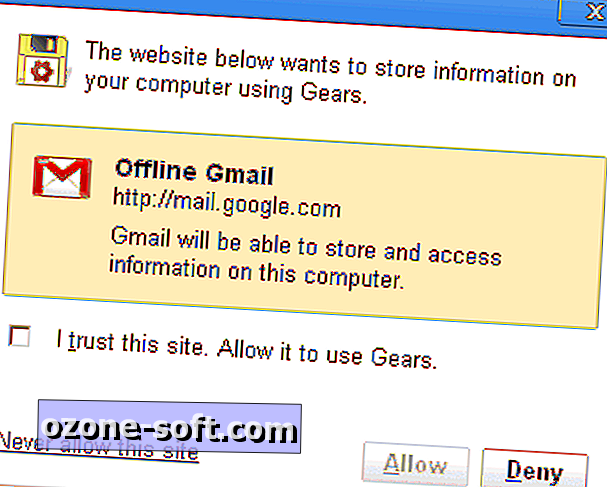
Bạn có cảm thấy mình không có đủ biểu tượng trong cuộc sống không? Là máy tính để bàn của bạn không đủ lộn xộn? Nếu vậy, bây giờ là lúc để Gmail rắc thêm một số biểu tượng xung quanh. Tôi thực sự không bận tâm điều này cho các ứng dụng có giá trị: trên Windows tôi gán phím tắt cho biểu tượng để tôi có thể khởi chạy nó bằng tổ hợp Ctrl-Alt-G. Khi bạn khởi chạy Gmail khỏi biểu tượng bằng Chrome, ứng dụng sẽ kích hoạt ứng dụng mà không có tab và thanh điều hướng, do đó bạn có được bất động sản màn hình tối đa cho ứng dụng; nhấp vào liên kết sẽ mở chúng trong một cửa sổ trình duyệt mới.
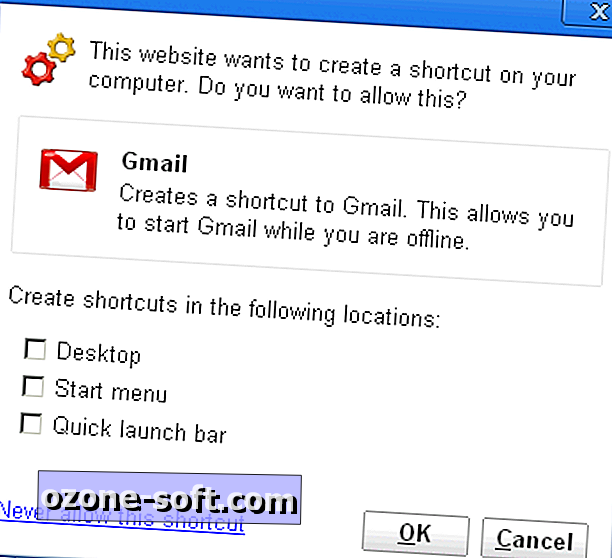
Tiếp đến là quá trình đồng bộ hóa. Tùy thuộc vào kích thước trong hộp và kết nối mạng của bạn, việc này có thể mất một lúc. Và thật không may, nếu bạn bật chế độ ngoại tuyến trên một trình duyệt riêng - ví dụ: Internet Explorer - Gmail phải tải xuống toàn bộ shebang một lần nữa.
Hạnh phúc, Gmail vẫn có thể được sử dụng trong khi bạn tạo bộ đệm, bởi vì Gears là đa luồng - nói cách khác, nó có thể đi bộ và nhai kẹo cao su cùng một lúc.
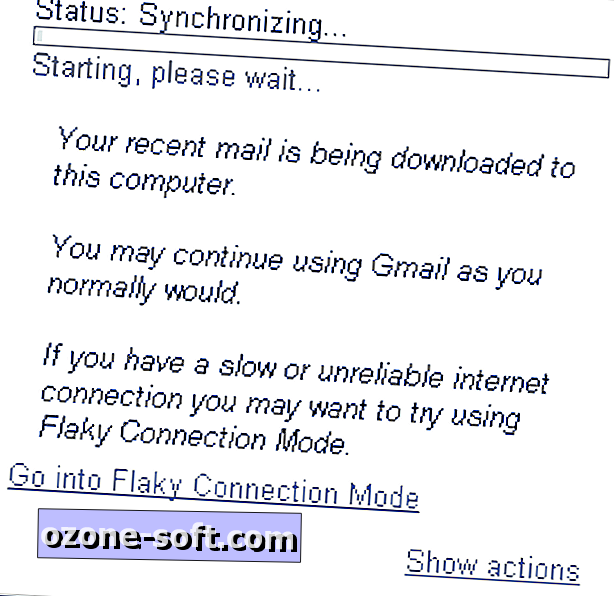
Quá trình đồng bộ hóa bị gián đoạn. Gmail cho bạn biết khoảng thời gian lưu trữ trở lại vào kho lưu trữ của bạn và nó đã được tải xuống bao nhiêu thư. Cơ sở dữ liệu được tối ưu hóa cho khoảng 10.000 tin nhắn và việc tìm kiếm chúng rất nhanh chóng, ngay cả khi nó trả về kết quả không đầy đủ so với hiệu suất của Gmail trong khi được kết nối với kho lưu trữ đầy đủ của bạn.
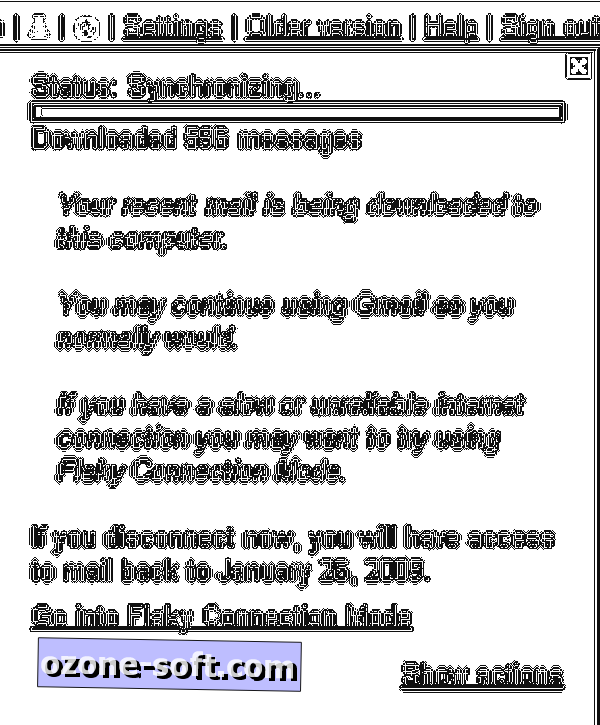
Khi các tin nhắn được thực hiện, Gmail đã xử lý các tệp đính kèm. Bạn có thể xem tệp đính kèm khi ngoại tuyến, nhưng bạn không thể bao gồm tệp đính kèm trong e-mail mới mà bạn tạo khi ngoại tuyến, ít nhất là bây giờ.
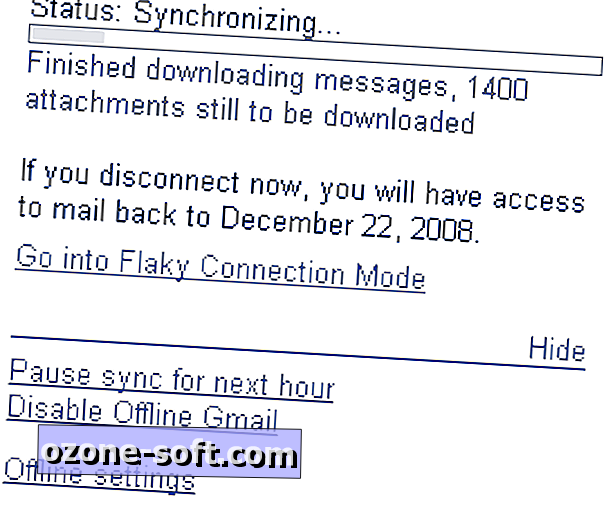
Bảng điều khiển trong cài đặt Gmail hiển thị khoảng thời gian lưu trữ ngoại tuyến của Gmail. Nó cũng cho bạn biết nó bao gồm những thẻ nào, tiện dụng - nếu bạn muốn tất cả các tin nhắn từ người của bạn trong kho lưu trữ, hãy gắn nhãn là "gia đình" (Tôi đã thiết lập tài khoản của mình để áp dụng nhãn đó khi các tin nhắn đến từ nhiều e- địa chỉ thư). Bất kỳ nhãn nào bạn đã nhấp vào sẽ được lưu trữ ngoại tuyến. (Trong hình ảnh này, nhãn của tôi đã bị mờ. Không nhìn trộm!)

Nếu bạn ngoại tuyến, Gmail sẽ tự động phát hiện nó. Nhấp vào biểu tượng vòng tròn màu xám cho biết không có mạng nào sẽ tạo ra cửa sổ bật lên này cho phép bạn cố gắng kết nối lại theo cách thủ công. Thanh trạng thái - dù trực tuyến hay ngoại tuyến - cũng cho phép bạn nhập "chế độ kết nối không ổn định" trung gian, được thiết kế cho thời gian khi truy cập mạng của bạn không liên tục. Với nó, Gmail sẽ cố gắng truy xuất các tin nhắn mới và gửi những tin nhắn bạn đã hướng dẫn được gửi, nhưng sẽ không bị xáo trộn nếu mạng không hoạt động.
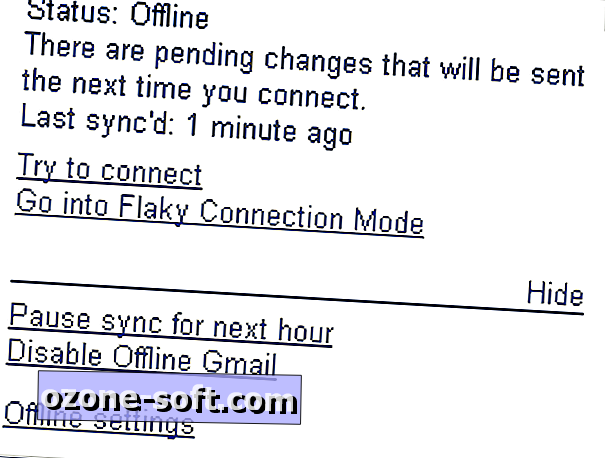
Sau này, bạn đã thiết lập Gmail ngoại tuyến. Tất cả phần còn lại của giao diện giống như trực tuyến: tin nhắn có thể được đọc, gắn dấu sao, dán nhãn và lưu trữ; tìm kiếm và xem cuộc hội thoại làm việc với các tin nhắn trong kho lưu trữ của bạn; và tin nhắn mới có thể được viết. Tôi muốn quản lý danh bạ, nhưng nhìn chung, trải nghiệm là tốt và là một cải tiến lớn cho ứng dụng.

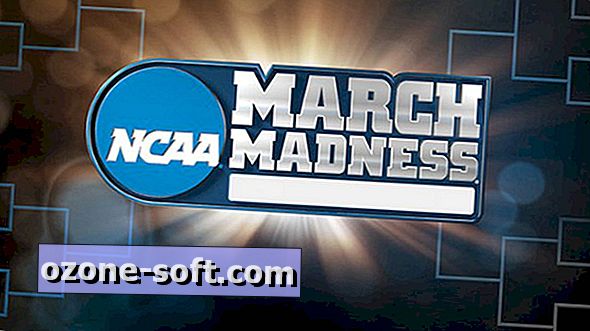











Để LạI Bình LuậN CủA BạN